Хотите узнать, как выполнить установку Zabbix TimescaleDB в Ubuntu Linux? В этом руководстве мы покажем вам, как установить, настроить и получить доступ к Zabbix 4.2 на компьютере под управлением Ubuntu Linux.
• Версия Ubuntu: 18.04
Что такое Timescaledb?
TimescaleDB - это база данных временных рядов с открытым исходным кодом.
Базы данных TimescaleDB оптимизированы для быстрого приема и сложных запросов
Zabbix Playlist:
На этой странице мы предлагаем быстрый доступ к списку видео, связанных с установкой Zabbix.
Не забудьте подписаться на наш канал на YouTube FKIT.
Zabbix Связанное руководство:
На этой странице мы предлагаем быстрый доступ к списку учебных пособий, связанных с установкой Zabbix.
Руководство - Установка базы данных Zabbix TimeScaleDB
Используйте следующие команды, чтобы установить правильный часовой пояс.
# dpkg-reconfigure tzdata
Добавьте репозиторий PostgreSQL APT в Ubuntu Linux.
# apt-get install software-properties-common
# apt-key adv --keyserver keyserver.ubuntu.com --recv-keys B97B0AFCAA1A47F044F244A07FCC7D46ACCC4CF8
# add-apt-repository "deb http://apt.postgresql.org/pub/repos/apt/ `lsb_release -c -s`-pgdg main"
Добавьте репозиторий Timescaledb APT в Ubuntu Linux.
# add-apt-repository ppa:timescale/timescaledb-ppa
# apt-get update
Установите PostgreSQL с поддержкой TimescaleDB.
# apt-get install timescaledb-postgresql-11
Используйте следующую команду, чтобы включить расширение TimescaleDB в PostgreSQL.
Вы должны ответить «да» на все вопросы.
# timescaledb-tune
Используйте следующую команду для перезапуска службы PostgreSQL.
# service postgresql restart
Вы закончили установку TimescaleDB.
Учебник - Конфигурация Zabbix TimescaleDB
Теперь мы можем перейти к настройке базы данных Zabbix.
На консоли Linux используйте следующие команды, чтобы создать учетную запись Linux для службы Zabbix.
# groupadd zabbix
# useradd -g zabbix -s /bin/bash zabbix
Используйте следующую команду для создания учетной записи пользователя PostgreSQL с именем Zabbix.
# sudo -u postgres createuser --pwprompt zabbix
Создайте базу данных PostgreSQL с именем Zabbix и установите владельца в качестве пользователя Zabbix.
# cd /tmp
# sudo -u postgres createdb -O zabbix -E Unicode -T template0 zabbix
На консоли Linux используйте следующие команды для загрузки установочного пакета Zabbix.
# mkdir /downloads
# cd /downloads
# wget https://ufpr.dl.sourceforge.net/project/zabbix/ZABBIX%20Latest%20Stable/4.2.0/zabbix-4.2.0.tar.gz
Теперь нам нужно импортировать шаблон базы данных Zabbix в PostgreSQL.
Извлеките установочный пакет Zabbix и импортируйте шаблон базы данных в PostgreSQL.
Система будет запрашивать пароль пользователя Zabbix PostgreSQL каждый раз, когда вы пытаетесь импортировать файл.
# tar -zxvf zabbix-4.2.0.tar.gz
# cd zabbix-4.2.0/database/postgresql
# sudo -u zabbix psql zabbix < schema.sql
# sudo -u zabbix psql zabbix < images.sql
# sudo -u zabbix psql zabbix < data.sql
Используйте следующую команду, чтобы включить TimescaleDB в базе данных Zabbix.
# echo "CREATE EXTENSION IF NOT EXISTS timescaledb CASCADE;" | sudo -u postgres psql zabbix
Перезапустите сервис PostgreSQL.
# service postgresql restart
Вы завершили установку базы данных Zabbix.
Вы импортировали шаблоны базы данных Zabbix на сервере TimescaleDB.
Учебник - Установка Zabbix Apache
Далее нам нужно установить веб-сервер Apache и все необходимое программное обеспечение.
На консоли Linux используйте следующие команды для установки необходимых пакетов.
# apt-get install apache2 php libapache2-mod-php php-cli
# apt-get install php-mysql php-mbstring php-gd php-xml
# apt-get install php-bcmath php-ldap php-pgsql
Теперь вы должны найти расположение файла php.ini в вашей системе.
После нахождения вам нужно отредактировать файл php.ini.
# updatedb
# locate php.ini
# vi /etc/php/7.2/apache2/php.ini
Имейте в виду, что ваша версия PHP и местоположение файла могут не совпадать с моей.
Вот оригинальный файл, перед нашей конфигурацией.
max_execution_time = 30
memory_limit = 128M
post_max_size = 8M
max_input_time = 60
; date.timezone =
Вот новый файл с нашей конфигурацией.
max_execution_time = 300
memory_limit = 256M
post_max_size = 32M
max_input_time = 300
date.timezone = America/Sao_Paulo
Имейте в виду, что вы должны установить часовой пояс PHP.
В нашем примере мы использовали часовой пояс America / Sao_Paulo
Вам также следует перезапустить apache вручную и проверить состояние сервиса.
# service apache2 restart
Вы закончили установку Zabbix сервера.
Учебник - Установка Zabbix на Ubuntu
Теперь нам нужно установить Zabbix сервер в Ubuntu Linux.
На консоли Linux используйте следующие команды для установки необходимых пакетов.
# apt-get update
# apt-get install build-essential libmysqlclient-dev libssl-dev libsnmp-dev libevent-dev
# apt-get install libopenipmi-dev libcurl4-openssl-dev libxml2-dev libssh2-1-dev libpcre3-dev
# apt-get install libldap2-dev libiksemel-dev libcurl4-openssl-dev libgnutls28-dev
На консоли Linux используйте следующие команды для доступа к папке пакета Zabbix.
# cd /downloads/zabbix-4.2.0
Скомпилируйте и установите Zabbix сервер, используя следующие команды:
# ./configure --enable-server --enable-agent --with-postgresql --with-openssl --with-net-snmp --with-openipmi --with-libcurl --with-libxml2 --with-ssh2 --with-ldap
# make
# make install
Теперь вы должны найти расположение файла zabbix_server.conf в вашей системе.
После нахождения вам нужно отредактировать файл zabbix_server.conf.
# updatedb
# locate zabbix_server.conf
# vi /usr/local/etc/zabbix_server.conf
Вот оригинальный файл, перед нашей конфигурацией.
LogFile=/tmp/zabbix_server.log
DBName=zabbix
DBUser=zabbix
Timeout=4
LogSlowQueries=3000
Вот новый файл с нашей конфигурацией.
LogFile=/tmp/zabbix_server.log
DBHost=localhost
DBName=zabbix
DBUser=zabbix
DBPassword=kamisama123
Timeout=4
После завершения настройки используйте следующую команду для запуска Zabbix сервера:
# /usr/local/sbin/zabbix_server
После завершения настройки используйте следующую команду для запуска Zabbix агента:
# /usr/local/sbin/zabbix_agentd
Установочный пакет Zabbix поставляется со сценарием запуска службы.
Если вы хотите, скопируйте скрипт запуска, используя команды ниже.
# cd /downloads/zabbix-4.2.0/
# cp misc/init.d/debian/* /etc/init.d/
Теперь вы можете использовать следующие команды для запуска службы Zabbix сервера.
# /etc/init.d/zabbix-server start
Теперь вы можете использовать следующие команды для запуска службы агента Zabbix.
# /etc/init.d/zabbix-agent start
Переместите все файлы веб-интерфейса Zabbix в корневой каталог вашей установки Apache.
Установите правильное разрешение файла для всех перемещенных файлов.
# cd /downloads/zabbix-4.2.0/frontends
# mkdir /var/www/html/zabbix
# mv php/* /var/www/html/zabbix
# chown www-data.www-data /var/www/html/zabbix/* -R
Перезапустите сервис Apache.
# service apache2 restart
Откройте браузер и введите IP-адрес вашего веб-сервера плюс / zabbix.
В нашем примере в браузере был введен следующий URL:
• http://35.162.85.57/zabbix
Должен быть представлен веб-интерфейс установки Zabbix.
Нажмите на кнопку Далее.
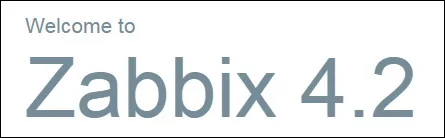
На следующем экране вам нужно будет проверить, все ли требования были выполнены.
Нажмите на кнопку Далее.

Введите информацию базы данных, необходимую для подключения к базе данных Zabbix.
• Host: localhost
• Имя пользователя базы данных: zabbix
• Пароль базы данных: kamisama123

На следующем экране вам просто нужно нажать на кнопку Далее.

Посмотрите на сводку конфигурации и нажмите кнопку Далее.

Наконец, вам будет представлен экран входа в Zabbix.
• Zabbix имя пользователя по умолчанию: Admin
• Zabbix пароль по умолчанию: zabbix

После успешного входа вы будете отправлены на Zabbix Dashboard.

Поздравляем, вы установили систему Zabbix в Ubuntu Linux.
Теперь нам нужно включить Zabbix сервер для мониторинга самого себя.
На панели инструментов Zabbix откройте меню «Конфигурация» и выберите опцию «Хост».

В правом верхнем углу экрана выберите параметр с именем: Zabbix серверы
Найдите хост с именем Zabbix server и нажмите на слово DISABLED.
Это позволит Zabbix серверу контролировать себя.

Состояние Zabbix сервера изменится с ОТКЛЮЧЕНО на ВКЛЮЧЕНО

Поздравляем! Установка Zabbix сервера была успешно завершена.

Leave A Comment
You must be logged in to post a comment.